| |
|
| |
|
| |
|
| 1 |
バックアップ設定済みのUSBメモリーをパソコンに挿し込み、ログインします。
⇒バックアップが始まります。 |
| |
 |
 |
| |
|
|
 |
● |
本ソフトウェアはタスクトレイに常駐し、設定済みのUSBメモリーがログインされると、自動でバックアップを開始します。 |
| |
|
|
| |
● |
1つのUSBメモリーに対してバックアップ情報を2つ以上設定した場合は、バックアップを順番におこないます。 |
| |
|
|
| |
● |
バックアップ処理を途中で中止する場合は、[中止]ボタンをクリックし、確認画面で[はい]ボタンをクリックします。
このとき、現在おこなっているバックアップだけが中止されます。 |
| |
|
|
| |
|
|
|
|
| |
|
| 2 |
バックアップが終了したら、[OK]ボタンをクリックします。 |
| |
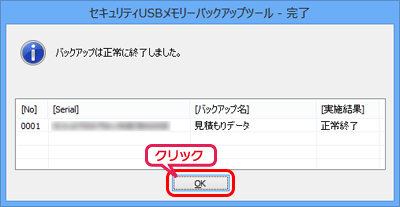 |
| |
|
| |
|
| |
|
| これでバックアップは完了です。 |